Tutorial - Destravando seu Wii 4.2 e instalando o Homebrew Channel
Olá galera da Consoles party!
Hoje, postarei aqui 1 tutorial feito pelo Rolandinho da Games Fever(ótimo blog, confiram)!O título do post já resume bastante o que será descrito…então pegue sua pipoca com suco de maracujá(eca),sentem-se e leiam atentamente este tuto, pois será de grande ajuda :D

Admito que me sinto em dívida com os leitores que cometeram a besteira de atualizar seus queridos Wiis para a firmware 4.2 sem antes consultarem o portal, que dizia com todas as letras “NÃO ATUALIZEM PARA A 4.2!”
E porque não ajudei antes? Simples! Eu não tenho um Wii 4.2, então fica muito difícil instruir alguém sem fazer testes. Mas depois de muito tempo elaborei um tutorial fácil e sem riscos, se seguido corretamente, para os proprietários de um Wii na terrível 4.2.
O Tutorial é escrito, porém passo a passo e bem intuitivo. Espero que gostem!
*O Tutorial funciona em algumas versões depois da LU63, tais como LU64 e outras.Nas placas abaixo de LU64 ele é garantido!
TUTURIAL FUNCIONAL PARA TODAS AS REGIÕES!
*Algumas placas depois da LU64 contém leitor bloqueado e gera erros 1107 e outros do gênero. Para estes somente funciona o USB Loader.
NÃO ME RESPONSABILIZO POR EVENTUAIS DANOS EM SEU VÍDEO-GAME! Só recomendo o tutorial para usuários intermediários e avançados!
Primeira Parte: Instalando o Homebrew Channel, DVDx e BootMii
Material Necessário:Pack Homebrew 4.2
Primeiro Passo:
-> Formate seu cartão SD que de preferência deverá ser sem adaptações (Micro SD -> SD por exemplo) e de capacidade igual ou menor a 2 gb. Se você não tiver um cartão que se encaixe nestes padrões, encontre outro.
-> Extraia todo o conteúdo do pacote na raíz de seu SD. A raíz é o diretório principal do SD (Exemplo: D:\ . No exemplo, D seria a unidade que meu cartão foi reconhecido)
Segundo Passo:
-> Plugue seu cartão SD na entrada frontal do Wii. Ligue seu console e navegue até o menu SD Card Menu.
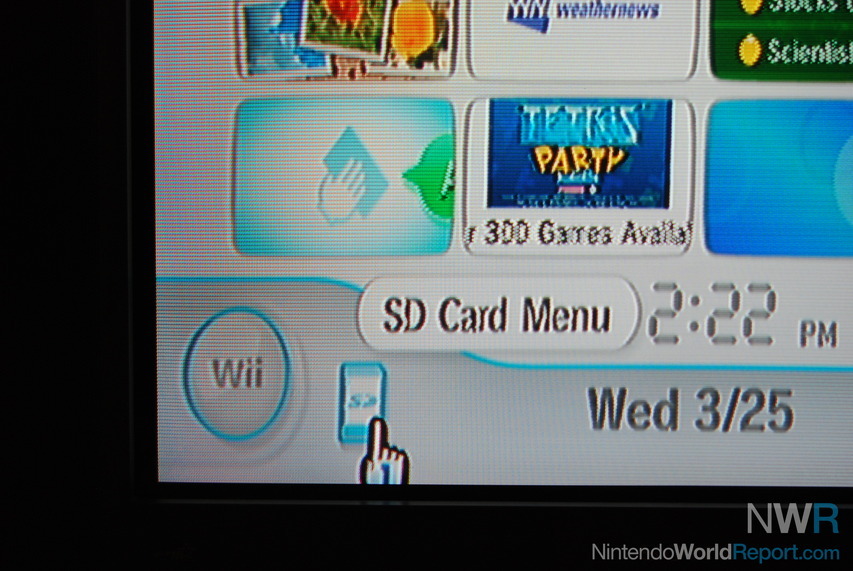
-> Após entrar no SD Card Menu, a mensagem boot.dol/elf? aparecerá na tela, clique em YES.
Terceiro Passo:
-> Na tela de inicialização do HackMii você terá que concordar com o aviso de segurança incial apertando 1 depois de ler a mensagem.
-> Em ordem, mande instalar Homebrew Channel, DVDx e BootMii. (Aviso: Se o seu Wii for um modelo mais recente aos fabricados no inicio de 2008 o BootMii só poderá ser instalado pelo método de IOS e não pelo Boot2. Instale da maneira que for possível.)
-> Saia do HackMii (Clique em Exit). Desligue seu Wii completamente, até o LED do botão Power ficar vermelho.
Se a instalação do BootMii foi feita via Boot2:
-> Religue seu Wii, o menu do BootMii deve incializar. Vá até o console e aperte 3 vezes o botão Power e em seguida aperte Reset.
-> Neste novo menu, aperte novamente Reset. As instruções deverão aparecer e ai você fará a backup de sua NAND ( Memória completa do Wii, caso algo aconteça de errado).
Se a instalação do BootMii foi feita via IOS:
-> Religue seu Wii, Vá até o Homebrew Channel.Aperte HOME e vá na opção Launch BootMii
-> Vá até o console e aperte 3 vezes o botão Power e em seguida aperte Reset.
-> Neste novo menu, aperte novamente Reset. As instruções deverão aparecer e ai você fará a backup de sua NAND ( Memória completa do Wii,caso algo aconteça de errado).
Conecte seu SD no computador e guarde os arquivos seguintes em um local seguro:
- NAND.bin
- Keys.bin
- Pasta bootmii
Primeira parte concluída!
Segunda Parte: Modificações importantes no Wii
Material Necessário:Pack Modificações no Wii
Primeiro Passo:
-> Formate novamente seu SD e extraia todo o conteúdo do pack para a Raíz.
-> Abra o canal Homebrew Channel e execute o aplicativo Trucha Bug Restorer.
Segundo Passo:
-> Pressione B para escolher No Ios Reload.Espere até aparecer “Press 1” e quando aparecer, clique 1 (haha).
-> Escolha a opção Downgrade IOS15 e aperte encima dela o botão A.
Aviso: Sempre que aparecer “load IOS from SD” aperte A. No final o programa deverá fechar sem mensagens de erro.
-> Abra novamente o Trucha Bug Restorer e na primeira opção onde antes apertamos B, escolha IOS 15 e aperte A. Espere até aparecer “Pres 1″ e precione 1 (tá bom não tem mais graça!).
-> Escolha a opção IOS36 Menu apertando A sobre ela.
->Deixem as definições assim:
Install IOS to slot (36)
Hash check (trucha) YES
ES_Identity YES
Nand Permissions YES
Após configurar, aperte A para começar a instalação.
Aviso: Sempre que aparecer “load IOS from SD” aperte A. No final o programa deverá fechar sem mensagens de erro.
-> Abra pela última vez o Trucha Bug Restorer e no primeiro menu escolha IOS36 e aperte A. Espere até a mensagem “Press 1″ aparecer e aperte 1( eu admito, ainda vejo graça nisso…).
-> Vá até a opção “Restore IOS15″ e aperte A.
Aviso: Sempre que aparecer “load IOS from SD” aperte A. No final o programa deverá fechar sem mensagens de erro.
Terceiro Passo:
-> Abra o aplicativo Any Title Deleter DB
-> Quando abrir escolha a IOS36.Vá até System Titles e aperte A.
Selecione a IOS222 e aperte A para eliminar.
Selecione a IOS223 e aperte A para eliminar.
Selecione a IOS249 e aperte A para eliminar.
Selecione a IOS250 e aperte A para eliminar.
Quando acabar aperte HOME.
NOTA: Os erros são normais. O importante é que as IOS tenham sido desinstaladas, para isso é só observar se as mesmas sumiram da lista.
Também é normal que nenhuma delas estejam na lista, ou apenas algumas. Se isso acontecer, delete as que estiverem na lista e passe para o próximo passo.
Quarto Passo:
-> No Homebrew Channel, selecione Custom IOS38 Installer.
-> Escolha na primeira tela a IOS 36 e aperte A.
-> Coloque a opção “WAD Installation” e aperte A
Quinto Passo:
-> No Homebrew Channel, escolha cIOS Installer for USB2.
-> Na primeira tela, coloque IOS249 e aperte A. A instalação da IOS202 iniciará.
-> Novamente no Homebrew Channel, escolha cIOS 222/223 installer v4.
-> Escolha a IOs249 e aperte A para instalar. Instale o IOS222 escolhendo a opção IOS38 merged with IOS37.
Sexto Passo:
-> Abra novamente no Homebrew Channel o aplicativo cIOS 222/223 installer v4. Escolham a IOS249 para instalar apertando A.
-> Instale o IOS223 escolhendo a opção IOS38 merged with IOS60.
Sétimo Passo:
-> No Homebrew Channel abra o WAD Manager 1.5. Aperte A para continuar. Escolha a IOS249 apertando A.
-> Deixe a opção em Disable apertando A. Clique mais uma vez em A.
-> Escolha IOS70-64-v6687[TB+ES_diV+NAND].wad apertando A.
-> Escolha Install WAD. Quando acabar, aperte A depois Home.
Segunda Parte Concluída!
Terceira Parte: Instalando o Loader de BackUPs
Materiais Necessários:Pack Loaders WiiFever
Primeiro Passo:
-> Formate novamente seu SD e descompacte o conteúdo do pacote em sua raíz.
-> Abra o Homebrew Channel e entrem em WAD Manager 1.4
Segundo Passo:
-> Agora escolha IOS249 e aperte A. Vá apertando A em todas as opções até aparecer a opção Install WAD.
-> Aperte A para instalar o Backup Loader. Depois de instalar aperte A e Home para sair.
Terceiro Passo:
->Vá até o novo canal chamado NeoGamma R7.
-> Lá você poderá rodar seus BackUPs através de disco ou de dispositivos USB.
Parabéns, seu Wii agora está completamente destravado e pronto para rodar BackUPs / Homebrews
Arquivo do blog
-
▼
2010
(85)
-
▼
junho
(56)
- O novo Xbox 360 Slim avisa você quando irá explodir
- “3DS chega em março de 2011″, diz presidente da Ni...
- [E3 2010] Trailer de inFAMOUS 2
- Ex-presidente da SCEE diz que Sony precisa de um P...
- [E3 2010] O retorno de Donkey Kong
- [E3 2010] BOMBA! Nintendo confirma Ocarina of Time...
- [E3 2010] Final Fantasy XIV em vídeo inédito
- [E3 2010] God of War: Ghost of Sparta é devidament...
- Gears Of War 3 emociona em primeira demonstração
- [E3 2010] Xbox LIVE no Brasil é anunciada! Confira...
- [E3 2010] Xbox 360 Slim anunciado
- [E3 2010] Your Shape Fitness Evolved é anunciado
- E3 2010]Need For Speed: Hot Pursuit é o novo jogo ...
- Gameview – Chrono Trigger
- Konami revela mais títulos para a E3
- Kinect é o nome oficial do Projeto Natal [+jogos a...
- Valve: apresentação da E3 foi totalmente cancelada
- Final Fantasy IX finalmente na PSN americana em Junho
- C.P Bizarro: New Super Mario Bros.
- Trailer legendado mostra ação mafiosa de Mafia II
- Dreamcast volta à ativa com títulos na Xbox LIVE e...
- Warner Bros anuncia novo Mortal Kombat, veja trail...
- Mario Kart de controle remoto atira bananas e casc...
- The Sims 3 para consoles se confessa em trailer
- Veja agora um misterioso e sensacional vídeo de Mo...
- Captain Blood é parecido com o God of War só que c...
- C.P Bizarro: Paper Boy
- Pirataria nos portáteis custa à indústria $41.6 mi...
- Square e Sony processadas por causa de FFXIII
- C.P Bizarro :Bayonetta
- Naughty Dog ajudando Guerrilla com os gráficos de ...
- LBP recebe trajes de Heavy Rain
- Nintendo corta preços e mostra novas cores para o DS
- Quais são as suas expectativas em relação à E3 2010?
- Qual o Melhor?
- Remedy lança pequeno teaser de live action Alan Wake
- inFamous 2 confirmado!
- Guitar Hero: Warriors of Rock
- Media Molecule precisa de ajuda para terminar LBP2
- Rumor-Activision faz pesquisa interna sobre remake...
- Conheça uma super coleção de video games
- Cavaco Hero vs Berimbau Hero
- O 3D chegou!!!... Com um custo absurdo e pouco con...
- Nes Stop Motion!
- Pesquisa diz que jogar videogame deixa os alunos m...
- As maiores lendas e mentiras dos videogames.
- Passado x Presente: Atari 2600 contra PlayStation 3
- Xbox 360 - Brindes - Avatar
- Novo vídeo do Backbreaker mostra modos de jogo
- Mais detalhes da volta da Virgin ao mercado de games
- Conheça o Move, o novo controle do Playstation 3
- Gamer Tag!
- The Sims na Idade Média?
- Publicitário faz canal sobre jogos, tecnologia e d...
- Vídeo de Gears Of War 3
- Tutorial - Destravando seu Wii 4.2 e instalando o ...
-
▼
junho
(56)
Seguidores
Blog Archive
-
▼
2010
-
▼
junho
- O novo Xbox 360 Slim avisa você quando irá explodir
- “3DS chega em março de 2011″, diz presidente da Ni...
- [E3 2010] Trailer de inFAMOUS 2
- Ex-presidente da SCEE diz que Sony precisa de um P...
- [E3 2010] O retorno de Donkey Kong
- [E3 2010] BOMBA! Nintendo confirma Ocarina of Time...
- [E3 2010] Final Fantasy XIV em vídeo inédito
- [E3 2010] God of War: Ghost of Sparta é devidament...
- Gears Of War 3 emociona em primeira demonstração
- [E3 2010] Xbox LIVE no Brasil é anunciada! Confira...
- [E3 2010] Xbox 360 Slim anunciado
- [E3 2010] Your Shape Fitness Evolved é anunciado
- E3 2010]Need For Speed: Hot Pursuit é o novo jogo ...
- Gameview – Chrono Trigger
- Konami revela mais títulos para a E3
- Kinect é o nome oficial do Projeto Natal [+jogos a...
- Valve: apresentação da E3 foi totalmente cancelada
- Final Fantasy IX finalmente na PSN americana em Junho
- C.P Bizarro: New Super Mario Bros.
- Trailer legendado mostra ação mafiosa de Mafia II
- Dreamcast volta à ativa com títulos na Xbox LIVE e...
- Warner Bros anuncia novo Mortal Kombat, veja trail...
- Mario Kart de controle remoto atira bananas e casc...
- The Sims 3 para consoles se confessa em trailer
- Veja agora um misterioso e sensacional vídeo de Mo...
- Captain Blood é parecido com o God of War só que c...
- C.P Bizarro: Paper Boy
- Pirataria nos portáteis custa à indústria $41.6 mi...
- Square e Sony processadas por causa de FFXIII
- C.P Bizarro :Bayonetta
- Naughty Dog ajudando Guerrilla com os gráficos de ...
- LBP recebe trajes de Heavy Rain
- Nintendo corta preços e mostra novas cores para o DS
- Quais são as suas expectativas em relação à E3 2010?
- Qual o Melhor?
- Remedy lança pequeno teaser de live action Alan Wake
- inFamous 2 confirmado!
- Guitar Hero: Warriors of Rock
- Media Molecule precisa de ajuda para terminar LBP2
- Rumor-Activision faz pesquisa interna sobre remake...
- Conheça uma super coleção de video games
- Cavaco Hero vs Berimbau Hero
- O 3D chegou!!!... Com um custo absurdo e pouco con...
- Nes Stop Motion!
- Pesquisa diz que jogar videogame deixa os alunos m...
- As maiores lendas e mentiras dos videogames.
- Passado x Presente: Atari 2600 contra PlayStation 3
- Xbox 360 - Brindes - Avatar
- Novo vídeo do Backbreaker mostra modos de jogo
- Mais detalhes da volta da Virgin ao mercado de games
- Conheça o Move, o novo controle do Playstation 3
- Gamer Tag!
- The Sims na Idade Média?
- Publicitário faz canal sobre jogos, tecnologia e d...
- Vídeo de Gears Of War 3
- Tutorial - Destravando seu Wii 4.2 e instalando o ...
-
▼
junho

Bacana o tuto! parabéns! mas por que o último link (pack loaders wiifever) só os usuários easy share premium podem baixar?
abraço!
Posted on 14 de junho de 2010 às 00:40
Ótimo tutorial, salvou a minha vida =D Só fazer com paciência que dá tudo certo. Valeu =D
Posted on 11 de outubro de 2010 às 14:15
Dá erro no primeiro passo
Eu ponho os ficheiros na Wii
Dps ligo
Ponho SD
carrega ...
Error #004
Sistem files are corrupted
Posted on 27 de dezembro de 2010 às 18:45
No mu tb da erro #004
modelo: LU82...
Posted on 21 de janeiro de 2011 às 23:13
meu dá erro tbm.
error #004
Posted on 23 de maio de 2012 às 19:33
no meu tb da esse erro
por favor ajude-me
Posted on 26 de outubro de 2012 às 16:35
Postar um comentário